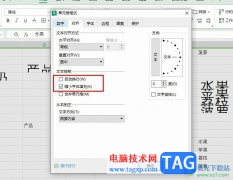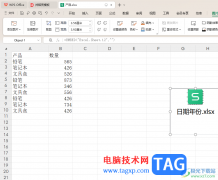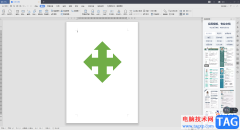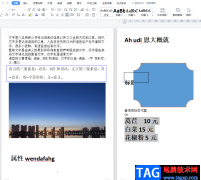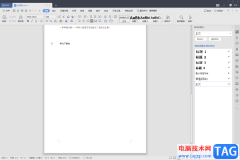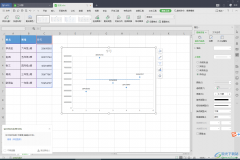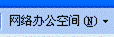wps软件一直以来深受用户的喜爱,这是因为软件中强大的功能让用户可以编辑不同类型的文件,例如用户可以编辑文档、表格或是演示文稿等文件,能够满足用户的各种编辑需求,所以wps软件深受用户的喜爱,当用户在wps软件中编辑表格文件时,一般情况下在页面下方会显示出状态栏来调整页面显示比例或是页面布局等,但是有用户会遇到状态栏消失不见的情况,这个时候就需要用户在软件的选项窗口中找到视图选项卡的状态栏并将其勾选即可显示出来,那么显示状态栏具体的操作过程是怎样的呢,接下来就让小编来向大家分享一下这个问题详细的操作过程吧,感兴趣的用户可以来看看,以备不时之需。
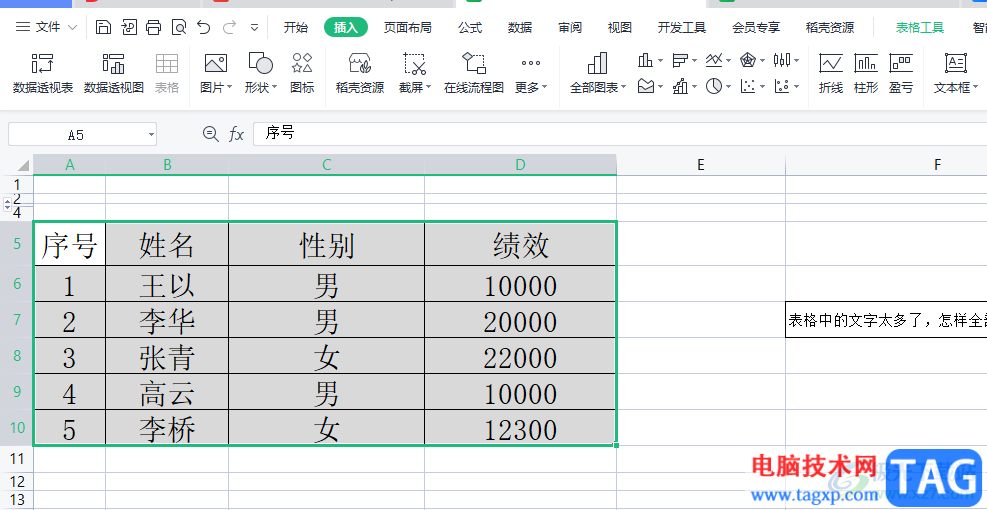
方法步骤
1.用户在电脑桌面上打开wps软件,接着将会进入到表格文件的编辑页面上
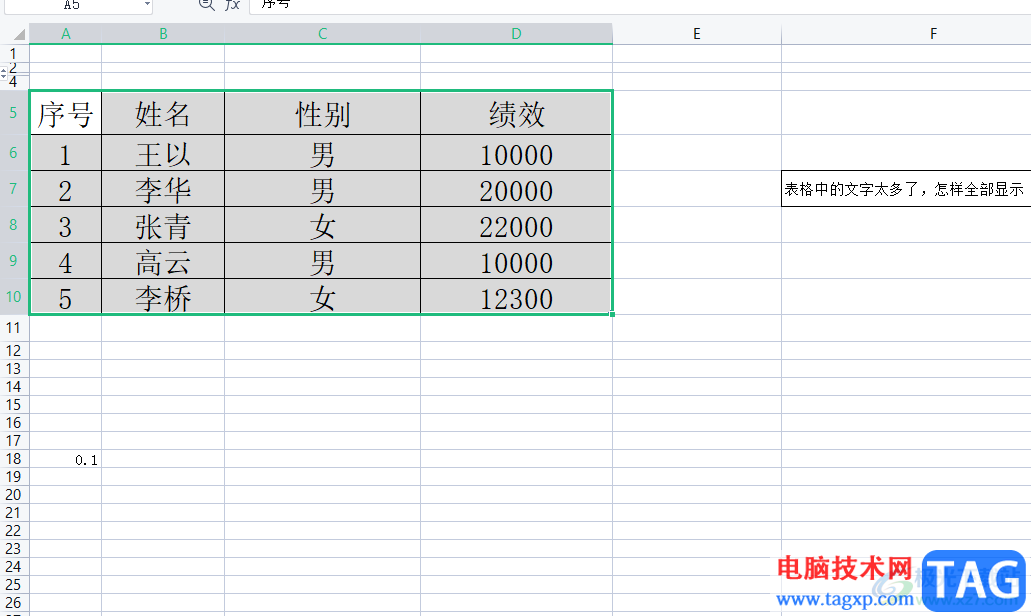
2.用户会发现表格编辑页面下方的为显示出状态栏, 如图所示,只显示了工作表和页面移动滑块
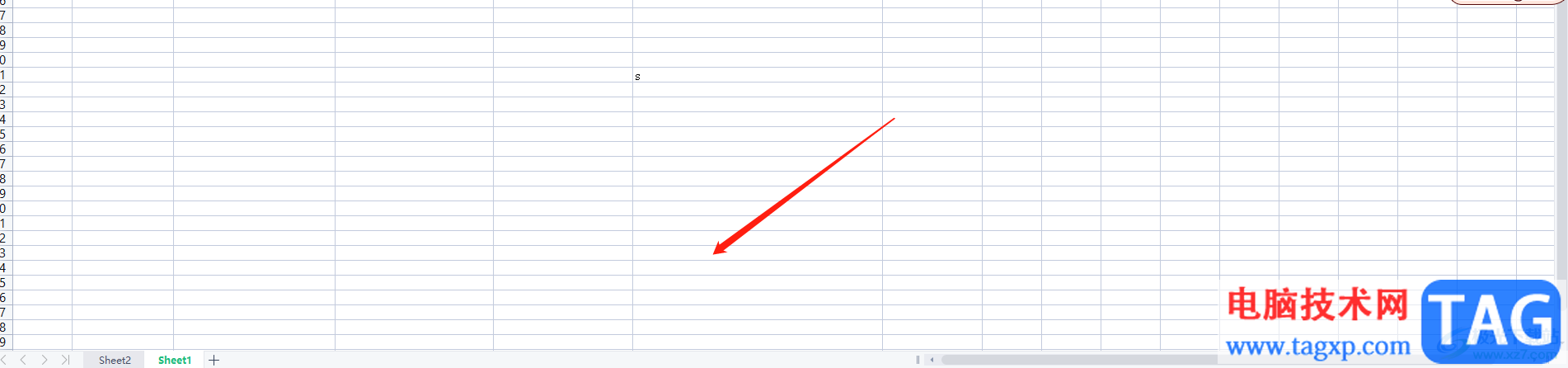
3.这时需要用户点击页面上方的文件选项旁的三横图标,在显示出来的下拉菜单中用户选择其中的选项功能
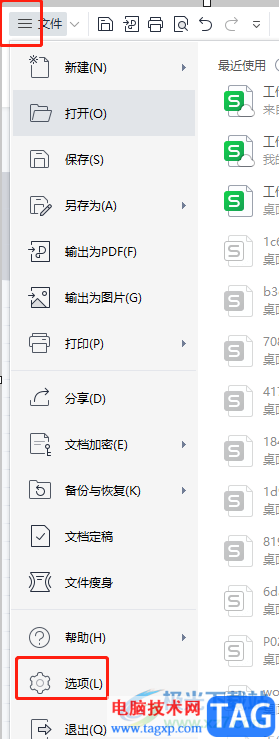
4.在打开的选项窗口中,用户在默认的视图选项卡中找到状态栏选项并将其勾选起来
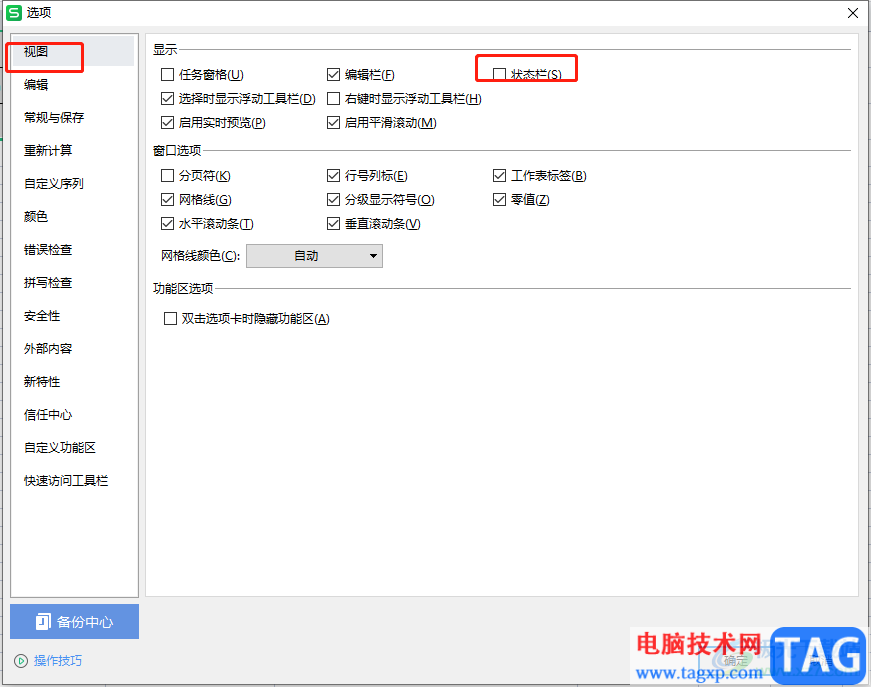
5.将状态栏勾选起来后,用户直接按下窗口右下角的确定按钮即可
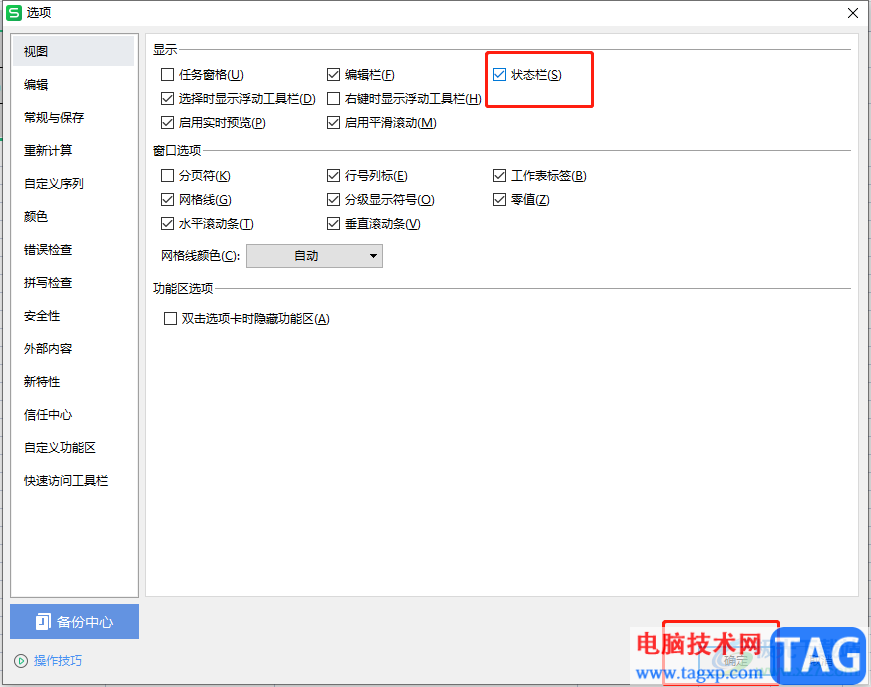
6.最后回到编辑页面上就会发现,编辑页面的下方会显示出状态栏
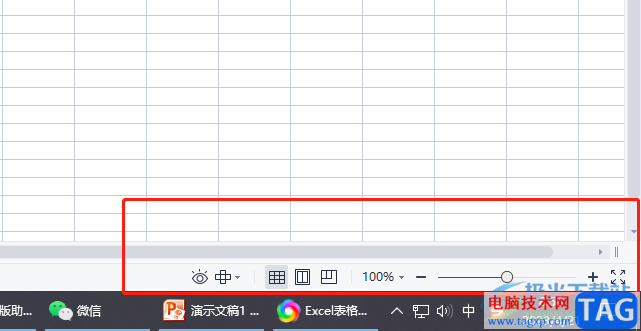
以上就是小编对用户提出问题整理出来的方法步骤,用户从中知道了大致的操作过程为点击文件——选项——视图——勾选状态栏——确定这几步,方法简单易懂,设置成功后就会在表格编辑页面的下方看到显示出来的状态栏了,因此有需要的用户快来试试看吧。